[BEHOBEN] Oculus Controller funktioniert nicht [Kurztipps]
Veröffentlicht: 2022-01-01Lesen Sie, um mehr über die einfachsten Möglichkeiten zur Behebung des Problems, dass der Oculus Controller nicht funktioniert, zu erfahren.
Hast du ein Problem beim Zugriff auf deinen Oculus-Controller mit Quest 2 oder Rift? Wenn ja, dann sind Sie nicht allein. Es gibt zahlreiche Benutzer da draußen, die mit Tracking-Problemen oder unregelmäßigen Stromausfällen mit dem Oculus-Controller konfrontiert sind. Das Problem kann aufgrund veralteter Gerätetreiber, ungenauer USB-Energieeinstellungen, fehlerhafter oder defekter USB-Kabel/Anschlüsse und mehr auftreten.
Was auch immer die Ursache ist, das Problem ist auch lösbar. Wir haben diese Anleitung vorbereitet, um dir bei der Fehlersuche und Behebung des nicht ordnungsgemäß funktionierenden Oculus-Controllers zu helfen. Bevor Sie jedoch beginnen, wird empfohlen, den Controller erneut anzuschließen und die Batterien in Ihrem jeweiligen Controller zu entfernen oder auszutauschen. Testen Sie dann, ob der Controller ordnungsgemäß funktioniert. Wenn der Oculus-Controller immer noch nicht reagiert, lies weiter, um weitere Informationen zu erhalten.
Die meisten praktikablen Fixes zum Beheben des Problems, dass der Oculus-Controller unter Windows nicht funktioniert
In diesem Abschnitt stellen wir die 5 einfachsten, aber effektivsten Taktiken zusammen, um zu beheben, dass der Oculus-Controller auf dem PC nicht funktioniert. Sie müssen jedoch nicht alle ausprobieren, sondern arbeiten sich einfach nach unten, bis Sie eine ideale Lösung für Sie erhalten. Fangen wir jetzt ohne weiteres an:
Lösung 1: Starten Sie den Oculus VR-Laufzeitdienst neu
Wenn dein Oculus-Controller nicht mehr reagiert und sich nicht mit seinem Hauptdienst koordinieren kann, tritt möglicherweise ein Fehler auf, der den Oculus-Laufzeitdienst nicht erreichen kann, was schließlich die Funktion deines Controllers behindert. Wenn dies der Fall ist, müssen Sie den Oculus Runtime-Dienst neu starten. Wenn Sie nicht wissen, wie das geht, gehen Sie folgendermaßen vor:
Schritt 1: Schreiben Sie im Suchfeld von Windows Service und wählen Sie Services .
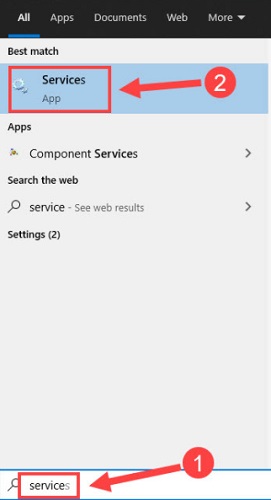
Schritt 2: Dadurch gelangen Sie zum Fenster Dienste, in dem Sie zum Oculus VR Runtime Service navigieren und rechts darauf abbiegen müssen.
Schritt 3: Klicken Sie abschließend auf Neustart , wie im Bild unten gezeigt.
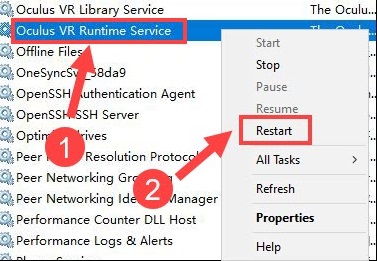
Wenn Sie fertig sind, starten Sie Ihren Computer und die Oculus-Anwendung neu, um zu überprüfen, ob der Controller einwandfrei funktioniert. Wenn es nicht wie erwartet funktioniert, müssen Sie einen anderen Fix versuchen.
Lesen Sie auch: So laden Sie den USB-Gerätetreiber für WD SES-Geräte für Windows 10 herunter
Lösung 2: Deaktivieren Sie die Option USB Selective Suspend
Eine andere Möglichkeit, den nicht funktionierenden Oculus-Controller zu beheben, besteht darin, die USB Selective Suspend-Funktion zu deaktivieren. Es ist eine Windows-Funktion, die bestimmte USB-Anschlüsse in den Suspend-Zustand versetzt, nur um Ihren PC davor zu bewahren, unnötige Energie oder Strom zu verbrauchen. Es ist wahrscheinlich, dass es Ihr Oculus VR-Rig stört und verhindert, dass es richtig funktioniert. Es wäre also ein netter Schachzug, die USB-Energiesparfunktion auszuschalten. Gehen Sie dazu wie folgt vor:
Schritt 1: Gehen Sie zum Windows-Suchfeld und schreiben Sie eine Energieebene hinein .
Schritt 2: Wählen Sie dann Energiesparplan bearbeiten .
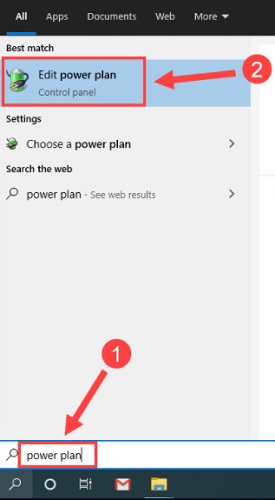
Schritt 3: Klicken Sie danach auf Erweiterte Energieeinstellungen ändern .
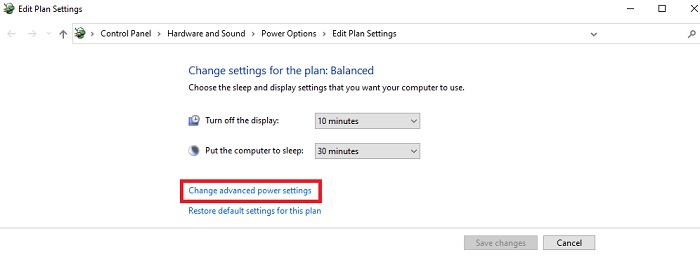
Schritt 4: Doppelklicken Sie als Nächstes auf USB-Einstellungen , um dieselbe Kategorie zu erweitern.
Schritt 5: Suchen Sie die Einstellung USB Selective Suspend und doppelklicken Sie darauf.
Schritt 6: Jetzt müssen Sie Disabled als Option aus der Dropdown-Menüliste neben Setting auswählen .
Schritt 7: Klicken Sie abschließend auf OK .
Nachdem Sie die obigen Schritte ausgeführt haben, prüfen Sie, ob das Problem behoben ist. Wenn sich der Oculus-Controller nicht dreht oder reagiert, fahren Sie mit der nächsten Lösung fort.
Lösung 3: Aktualisieren Sie Ihre Gerätetreiber
Wenn es um PC-Leistung und Hardwaregeräte geht, spielen Treiber eine große Rolle. Um sicherzustellen, dass Ihr VR-Rig reibungslos mit der Oculus Quest 2, Rift oder Rift S funktioniert, sollten Sie regelmäßig die neuesten Treiber auf Ihrem PC installieren.

Sie können entweder manuell oder automatisch nach den richtigen Treibern suchen.
Um Treiber manuell zu installieren, müssen Sie die offizielle Support-Seite von Oculus besuchen und dann das richtige Treiber-Installationsprogramm für Ihr Windows-Betriebssystem herunterladen. Es ist jedoch erwähnenswert, dass dies viel Zeit und vollständige Computerkenntnisse erfordert.
Wenn Sie also nicht die erforderliche Zeit oder Computerkenntnisse haben, um Treiber manuell zu installieren, können Sie dies mit Bit Driver Updater automatisch tun.
Es ist eines der vertrauenswürdigsten und sichersten Dienstprogramme zur Treiberaktualisierung, das den gesamten Prozess der Suche und Installation der richtigen Treiberversion auf Ihrem Computer automatisiert. Sie können Ihre veralteten Gerätetreiber entweder mit der kostenlosen Version oder der Pro-Version automatisch aktualisieren. Die Pro-Version benötigt jedoch nur zwei Mausklicks und ermöglicht es den Benutzern auch, Massentreiber-Downloads auf einmal durchzuführen. Während die kostenlose Version die Treiber einzeln aktualisiert, da sie teilweise manuell ist.
Im Folgenden finden Sie die Schritte zum Aktualisieren von Gerätetreibern über Bit Driver Updater:
Schritt 1: Laden Sie die Setup-Datei von Bit Driver Updater über die unten bereitgestellte Download -Schaltfläche herunter. 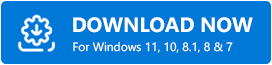
Schritt 2: Führen Sie das Installationsprogramm aus und folgen Sie dem Installationsassistenten, um den Vorgang abzuschließen.
Schritt 3: Starten Sie den Bit Driver Updater und klicken Sie auf die Schaltfläche Scannen , um problematische Treiber zu erkennen.
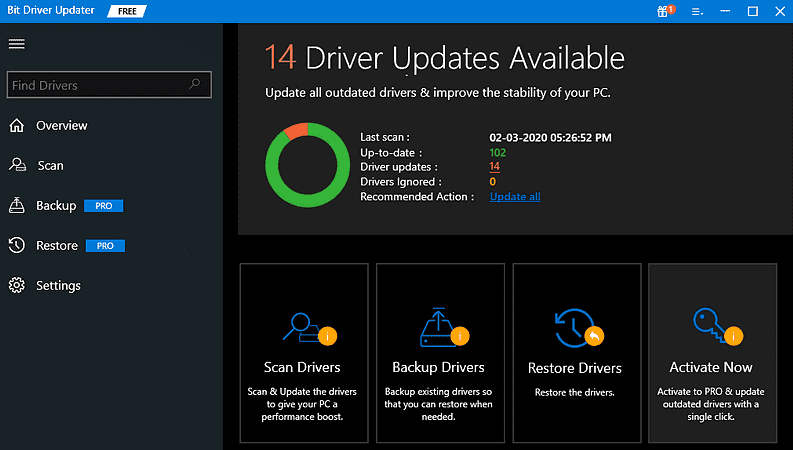
Schritt 4: Überprüfen Sie danach die Scanergebnisse und klicken Sie neben dem Treiber, den Sie aktualisieren möchten, auf Jetzt aktualisieren.
Schritt 5: Wenn Sie mehrere Treiber gleichzeitig aktualisieren möchten, klicken Sie auf Alle aktualisieren .
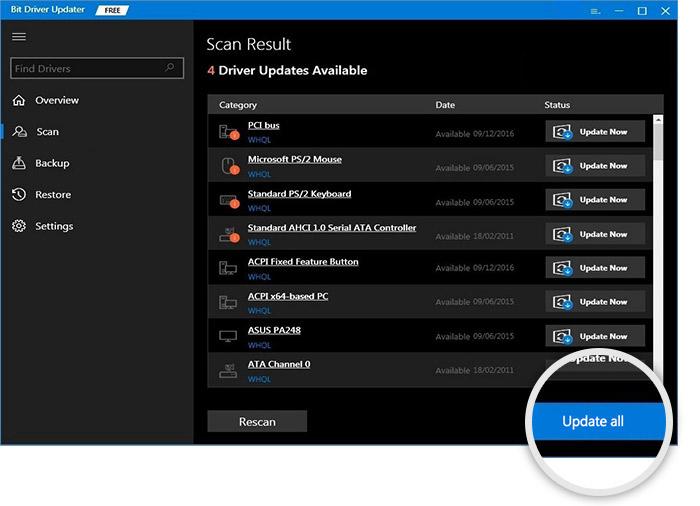
Sobald die neuesten Treiber-Updates installiert sind, starten Sie Ihren PC neu und versuchen Sie, Ihr Oculus VR-Headset und Ihren Controller zu testen. Wenn dein Oculus-Controller immer noch nicht angezeigt wird, fahre mit anderen Lösungen fort.
Lesen Sie auch: So beheben Sie den Fehler „Kritische Strukturbeschädigung“ in Windows 10
Fix 4: Deaktivieren der widersprüchlichen Software
Das Problem, dass der Oculus-Controller nicht funktioniert, tritt wahrscheinlich auf, wenn zu viele Programme und Anwendungen im Hintergrund ausgeführt werden und diese mit Ihrer Oculus-Anwendung kollidieren. Um zu überprüfen, ob dies die tatsächliche Ursache ist, wird empfohlen, einfach alle unnötigen Hintergrundanwendungen oder Prozessoren zu schließen. So geht's:
Schritt 1: Klicken Sie mit der rechten Maustaste auf eine leere Stelle in Ihrer Taskleiste und wählen Sie Task-Manager aus den verfügbaren Optionen.
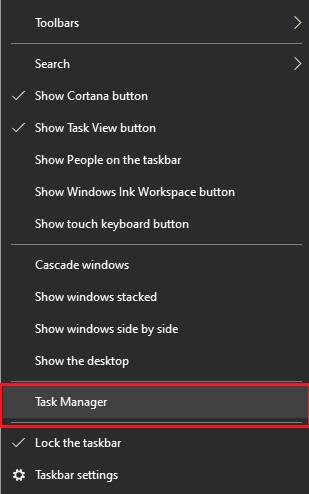
Schritt 2: Suchen Sie nun die Programme oder Apps, die Sie derzeit nicht verwenden, und klicken Sie mit der rechten Maustaste darauf.
Schritt 3: Klicken Sie abschließend auf Aufgabe beenden, um den Vorgang abzuschließen.
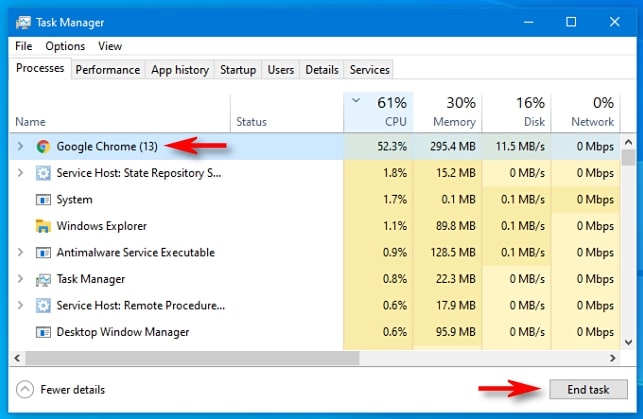
Versuchen Sie nach dem Herunterfahren der unnötigen Anwendungen, auf Ihren Oculus-Controller zuzugreifen, um zu überprüfen, ob der Controller ordnungsgemäß funktioniert oder immer noch nicht reagiert. Versuchen Sie den letzten Ausweg, wenn das Problem weiterhin besteht.
Lösung 5: Reparieren Sie die Oculus-Anwendung
Nichts hat von oben geholfen? Keine Sorge, dieses Resort könnte für Sie in Frage kommen. Laut einigen Berichten kann die falsche Installation der Oculus-Anwendung zu einer fehlerhaften Funktion der VR-Rigs führen. Glücklicherweise ist es nicht so schwierig, dieses Problem zu beheben. Du kannst die Oculus-App einfach reparieren, indem du die folgenden einfachen Schritte befolgst:
Schritt 1: Um loszulegen, musst du zuerst die offizielle Oculus-Einrichtungsseite besuchen.
Schritt 2: Klicken Sie dann auf Software herunterladen , um fortzufahren.
Schritt 3: Wenn eine Aufforderung zur Bestätigung erscheint, klicken Sie auf Ja .
Schritt 4: Warten Sie, bis der Download abgeschlossen ist. Führen Sie danach die heruntergeladene Datei aus und klicken Sie auf Reparieren .
Dies kann einige Minuten dauern, bis der Reparaturvorgang abgeschlossen ist. Sobald dies erledigt ist, starten Sie Ihren Computer neu und starten Sie später die Oculus-Anwendung erneut, um das Problem zu testen. Hoffentlich kehrt dein Oculus-Controller in seinen ursprünglichen Zustand zurück und funktioniert wie erwartet.
Lesen Sie auch: So beheben Sie INET_E_RESOURCE_NOT_FOUND in Windows 10
Oculus Controller funktioniert nicht auf Windows-PCs: BEHOBEN
Indem du also die oben erläuterten Möglichkeiten ausprobierst, kannst du die Probleme mit deinem Oculus-Controller leicht lösen und ihn wieder zum Laufen bringen. Hoffentlich ist diese Anleitung zur Fehlerbehebung hilfreich, um zu beheben, dass der Oculus-Controller nicht funktioniert.
Bitte schreiben Sie Ihre Fragen und weitere Vorschläge in das Kommentarfeld unten. Wenn Sie weitere Tipps zur Fehlerbehebung lesen möchten, abonnieren Sie unseren Newsletter. Erhalten Sie außerdem regelmäßige technische Updates über Facebook, Twitter, Instagram und Pinterest.
